Openload.co seçeneğini kaldırın (Ücretsiz Açıklama) - Kaldırma Rehberi
Openload.co'ı Kaldırma Rehberi
Openload.co nedir
Openload.co – Meşru bir websitesine kripto para madenciliği kodu bulaşırsa
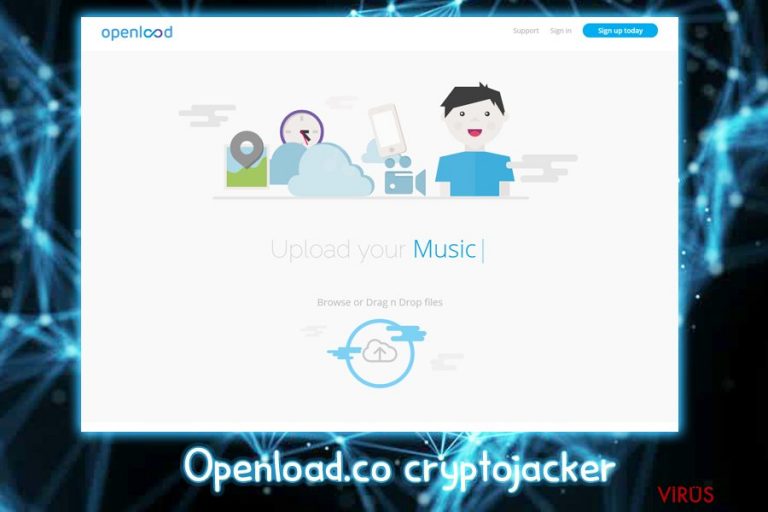
Openload.co bir görüntü paylaşım sitesi olup kripto paza kazmak için kötücül bir Javascript barındırır bunun içinde Google Chrome, Internet Explorer, Mozilla Firefox, Safari ve diğer tarayıcılardaki Coinhive miner'dan yardım alır. Her ne kadar bir çok web site sahibi, kriptp kazma yazılımlarını sinir bozucu pop-up reklamların yerine daha iyi olduğunu savunsalar da bundan kullanıcılarını bizzat haberdar etmeyenler direkt olarak suçlu konumundadırlar. Matematiksel problemleri çözmek için ziyaretçilerin CPU ve/veya GPU gücünü kullanıp full kapasitede çalışmalarını sağlamak, sistem çökmesi veya yavaşlamasına yol açmaktadır. Ayrıca, Openload.co ziyaretçileri devasa boyutta elektrik faturaları ile de karşılaşabilirler çünkü sistemleri çok fazla elektrik tüketmektedir. Bu yüzden de, bu aktivitelerle iligli uyarılmalı ve isterlerse çıkma şansı şunulmalıdır.
| Özet | |
| Ad | Openload.co |
| Tür | Crypto-jacking |
| Etkileri | CPU ve /veya GPU |
| Belirtileri | Artan CPU, pil kullanımı, vs. |
| Tarayıcılar | Google Chrome, Internet Explorer, Mozilla Firefox, Safari, Opera vs. |
| Korunma | Gerçek zamanlı koruma özelliği olan bir güvenlik yazılmı kullanın |
| Sistem Optimizasyonu | Kripto-madencilik yazılmının sisteminize zarar vermediğinden emin olmak için FortectIntego kullanın. |
Openload.co adil olmayan yöntemlerle kripto kazan tek video sitesi değildir. Raporlara göre Streamango, Rapidvideo ve Online Video Converter sayfaları da bu aylık 1 milyardan fazla kullanıcıya zarar veren kripto- dolandırıcılığın içindedir.
Bir çok kullanıcı belli bir siteyi ziyaret ettiklerinde sistemlerinde olan değişimin farkında bile değillerdir Yine de, kripto-madencilik skriptlerini anlamanızı sağlayacak bazı belirtiler vardır:
- Artan CPU kullanımı
- Pilin hızla tükenmesi (laptoplarda)
- Fanların tam hızda çalışması
- Bilgisayardan dışarı üflenen sıcak hava
Tüm bu belirtilere bir çok kullanıcı Openload.co virüsü demeyi tercih eder. Yine de, bildiğimiz kötücül yazılımlara benzememektedir çünkü yük hedef makinaya binse de, skriptler direkt oalrak tarayıcının içinde ziyaret edilen sayfada çalışmaktadır. Openload.co aktivitelerini sonlandırmanın en güzel yolu, sayfadan çıkmak ve birdaha hiç geri gelmemektir.
Ne yazık ki , Openload en popüler video stream sitelerinden birisidir ve aylık 330 milyon ziyaretçisi vardır. Dijital para kazımı video çalıştırılınca başlar. Ayrıca bu videolar başka sitelere de eklenip kazımdaki peformans arttırılır.
AdGuard'daki güvenlik araştırmacıları kötücül skriptlerin sayfaya bilinmeyen hackerlar tarafından koyulduğunu idda etmekteler:
Tüm bu üçüncü parti sayfaların sahipleri bu oynatıcılardaki gizli madencilik aktivitesinden haberdar olduklarına dair şüphelerimiz var.
Yine de kötücül kripto yazılımı tarafından kazanılan kaznaçlar skripte ev sahipliği yapılan sayfalara gönderilmekte.
Kripto madenciliği dolandırıcılığı ayrıca bilgisayara bulaşan kötücül yazılmlar şeklinde de olabilir. Böyle bir durumda, Openload.co kötücül yazılımını kaldırma işlemi güçlü bir güvenlik yazılımı tarafından gerçekleştirilmeli. Herhangi bir virüs tespit edilirse kaldırıldığından emin olmalısınız. Ardından, makinanızı FortectIntego kullanarak çeşitli sistem ayarlarını geri döndürebilirsiniz örneğin Windows Registry ayarlarınızın normale dönmesini sağlayabilirsiniz.

Kripto-dolandırıcılığı ve kripto-madenciliği kötücül yazılımlarından sakının
Bilgisayar güveliği sadece kurumlar için değil bireyler için de oldukça önemlidir. Daha önce de bahsetitğimiz gibi,bazı kişiler sitemlerindeki CPU gücünün kullanılması için onay veriyor olabilirler ama yine de bu konu hakkında uyarılmış olmaları gerekmektedir. Bu yüzdend e bu şekilde skriptleri çalıştıran sayfalar vakit kaybetmeden engellenmelidir. Bu tarz riskli skriptleri çalıştıran sayfaları engelleyebilen bazı güçlü uygulamalar mevcuttur. Donanımınızı ve elektrik faturanızı korumak istiyorsanız bu yazılımları kullandığınızdan emin oldun.
Kripto madencilik kötücül yazılımı sisteme birkaç farklı şekilde sızabilir:
- Yanlışlıkla indirebilirsiniz (yazılımladaki açıklıklardan faydalanılarak)
- Hacklenmiş yükleyiciler ile
- Crack, keygen, yasadışı yazılımlar, vs.
- Güvenli olmayan RDP konfigürasyonu
- Dolandırıcılık epostaları ile, vs.
Bu yüzden de, internette bulduğunuz her şeye tıklamayın. Yeterligüvenlik araçları kullanın ve şifrelerinizi kuvvetli yapıp tüm güncellemeleir çıkar çıkmaz yükleyin.
Openload.co ile ilgili zararlı aktiviteleri durdurun
crypto-dolandırcılığına gelince Openload.co istenmeyen aktivitelerini sonlandırmanın en kolay yolu tarayıcıyı kapatmak ve o sayfaya bir daha asla uğramaktır. Bazı güvenlik yazılımları bu sayfalara girişinizi engelleyebilir ama isterseniz ekstra olarak ayar ekleyip gireceğiniz şekilde de ayarlayabilirsiniz. Yine de güvenlik uzmanları asla tasviye etmemektedir.
Dolandırıcılar donanımınızı kullanarak para kazansınlar istemiyrosanız Openload.co kaldırma işlemi önceliğiniz olmalıdır. Ayrıca kripto madencilik kötücül yazılımı söz konusu olduğunda tarayıcınızı kapatmaktan biraz daha fazlasını yapmalısınız. Güenli moda girip sisteminizi FortectIntego, SpyHunter 5Combo Cleaner, Malwarebytes, veya başka bir güvenlik yazılmı ile taramanızı tavsiye ederiz.
Openload.co'i Elle Kaldırma Rehberi
Fidye yazılımlar : Güvenli Mod ile Fidye Yazılımlardan Manuel Kurtulma
Sisteminizin illegal kripto yazılmı tarafından ele geçirildiğini düşünyorsanız, Sisteminizi Güvenli modda açıp ful sistem taraması yapmanızı tavsiye ediyoruz:
Önemli! →Manuel, yani kendi kendinize tüm gerekli işlemleri yaparak virüs silme işlemi uzman olmayan bilgisayar kullanıcıları için çok detaylıdır. Bu işi doğru bir şekilde halletmek için ciddi bir IT bilgisine sahip olmanız gerekir. Eğer çok önemli dosyalar silinir ya da zarar görürse bu tüm sistemin çökebileceği anlamına gelebilir. Ayrıca bu işlemleri bitirmek saatler alabilir. Bu yüzden aşağıda açıkladığımız otomatik silme programlarını kullanmanızı önemle tavsiye ediyoruz.
1. Adım : Network ile Güvenli Mod'a ulaşma
Elle zararlı yazılım silme işlemleri en iyi Güvenli Mod ile gerçekleşir.
Windows 7 / Vista / XP
- Bilgisayarı yeniden başlatmak için : Başlangıç > Kapat > Yeniden Başlat > Tamam
- Bilgisayar yeniden başlatılırken Gelişmiş Boot Seçeneklerini görene kadar birkaç kez F8 tuşuna basın (eğer F8 ile Güvenli Mod ekranına geçemezseniz F2, F12 ve Del tuşlarını da deneyebilirsiniz. Ana kart modeline göre tuşlar değişebiliyor)
- Listeden Network ile Güvenli Mod seçeneğini seçin.

Windows 10 / Windows 8
- Başlat tuşuna sağ tıklayarak Ayarlar seçeneğine tıklayın

- Aşağı bölümde yer alan Güncelleştirme & Güvenlik.

- Ardından Kurtarma seçeneğine tıklayın.
- Bu pencerede Gelişmiş Başlangıç bölümüne gelin.
- Şimdi yeniden başlat butonuna tıklayın.

- Sorun Gider kutusuna tıklayın.

- Uzman seçeneğine ilerleyin

- Başlangıç seçenekleri kutusuna tıklayın.

- Yeniden Başlat seçeneğini seçin.
- Şimdi klavyeden 5 tuşuna ya da 5 ) Network ile Güvenli Modu Aktifleştir seçeneğine tıklayın.

2. Adım : Şüpheli işlemleri kapatın
Windows Güvenlik Yöneticisi, bilgisayarda çalışır durumda olan tüm işlemleri gösteren oldukça kullanışlı bir araçtır. Eğer virüs bir işlem gerçekleştiriyorsa bunu kapatmanız gerekir.
- Ctrl + Shift + Esc tuşuna basarak Windows Görev Yöneticisini açın.
- Eğer açık değilse Diğer ayrıntılar yazısına tıklayın.

- Arka Plan İşlemleri bölümünü inceleyin ve şüpheli bir şey olup olmadığını kontrol edin.
- Bulursanız sağa tıklayın ve Dosya Konumunu Aç seçeneğine ilerleyin.

- İşlemler bölümüne geri dönün ve Görevi Sonlandır seçeneğini tıklayın.

- Şüpheli Dosyayı bulun ve silin.
3. Adım : Başlangıç programlarını kontrol etme.
- Ctrl + Shift + Esc tuşuna basarak Windows Görev Yöneticisini açın.
- Başlangıç sekmesine gidin.
- Şüpheli programın üzerine giderek Devre Dışı Bırak seçeneğini seçin.

4. Adım : Virüs dosyalarını silme
Virüs ile ilişkili olan dosyalar bilgisayarın çeşitli yerlerine dağılmış durumda olabilir. Bu dosyalar hakkında faydalı olabilecek bazı bilgiler verelim:
- Windows arama kutusuna Disk Temizleme yazın ve Enter'ı tuşlayın.

- Açılan pencerede temizlemek istediğiniz sürücüyü seçin (Çoğunlukla C: sürücüsü ana sürücü olur ve zararlı dosyalar burada bulunur).
- Silinecek Dosyalar listesinde şunları seçin:
Geçici İnternet Dosyaları
İndirilenler
Çöp Kutusu
Geçici Dosyalar - Sistem Dosyalarını Temizle seçeneğine tıklayın.

- Ayrıca aşağıdaki listede yer alan klasörlerde zararlı yazılım olup olmadığını kontrol edin (Windows Arama kutusuna aşağıdakileri girin ve Enter tuşuna basın) :
%AppData%
%LocalAppData%
%ProgramData%
%WinDir%
İşlemler bittikten sonra Yeniden Başlat seçeneği ile bilgisayarınızı normal şekilde açın.
System Restore kullanarak Openload.co programını kaldır
Virüsü ayrıca Sistem Geri Yükleme yaparak da durdurabilirsiniz:
-
Adım 1: Bilgisayarınız Safe Mode with Command Prompt modunda yeniden başlat
Windows 7 / Vista / XP- Start → Shutdown → Restart → OK seçeneğine tıkla.
- Bilgisayarınızın yeniden çalıştığında F8 tuşuna basmaya başlayın ve Advanced Boot Options penceresini görene dek devam edin.
-
Listeden Command Prompt seçeneğini seçin

Windows 10 / Windows 8- Windows giriş ekranından Power tuşuna basın. Şimdi Shift tuşuna basılı tutun ve Restart seçeneğine tıklayın. .
- Troubleshoot tuşunu seçin → Advanced options → Startup Settings ve Restart tuşuna basın.
-
Bilgisayar çalışmaya başladığında Startup Settings penceresinde Enable Safe Mode with Command Prompt seçeneğini seçin.

-
Adım 2: Sistem dosyalarınızı ve ayarları yeniden yükleyin
-
Command Prompt penceresi görününde, cd restore seçeneğini girin ve Enter seçeneğine tıklayın.

-
Şimdi rstrui.exe girin ve Enter seçeneğine tekrar girin..

-
Yeni pencere göründüğünde Next seçeneğine tıklayın ve Openload.co sisteme girmesinden önceki duruma dönün. Sonra Next seçeneğine tıklayın.


-
Sistem geri yüklemesini başlatmak için Yes seçeneğine tıklayın

-
Command Prompt penceresi görününde, cd restore seçeneğini girin ve Enter seçeneğine tıklayın.
Son olarak kripto- fidye yazılımlara karşı korumanız olmalı. Bilgisayarınızı Openload.co ve diğer fidye yazılımlardan korumak için güvenilir bir korsan yazılım programı kullanın. FortectIntego, SpyHunter 5Combo Cleaner veya Malwarebytes bu iş için uygun olabilir.
Önerdiklerimiz
Devletin sizi takip etmesine izin vermeyin
Devletler kişilerin tüm bilgilerini öğrenmek ve vatandaşları gizlice takip edebilmek için türlü çareler arar. Bunu mutlaka dikkate almalı ve gizli bilgileri toplayan araçlar hakkında daha fazla bilgi edinmelisiniz. Devletin sizi takip etmesinin önüne geçebilmek için internette tamamen gizli bir şekilde dolaşmalısınız.
Bilgisayarda internete bağlandığınızda farklı bir lokasyon seçerek güvenli bir şekilde konum gizlenebiliyor. Private Internet Access VPN programını kullanarak bu casus yazılımlardan tamamen kurtulabilir ve rahat bir internet deneyimi yaşarsınız.
Bu şekilde devletin sizden alabileceği bilgileri belirleme şansına sahip olursunuz ve bazı bilgiler sadece size kalır. Her ne kadar yasal olmayan bir şey yapmasanız ya da seçtiğiniz siteler ve programların hepsi yasal olsa da VPN servisi kullanarak güvenlik seviyenizi kendiniz belirleyebilirsiniz.
Herhangi bir siber saldırıya karşı dosyalarınızı yedekleyin
Zararlı yazılımlardan kaynaklanan yazılımsal sorunlar ya da dosya şifreleme virüslerinin yol açtığı problemler bilgisayarlarda kalıcı sorunlara yol açabilir. Eğer dosyalarınızı bu sorunları yaşamadan önce yedeklerseniz bu sorunları kolaylıkla aşabilirsiniz.
Bilgisayarda oluşan her önemli değişimden sonra cihazı tekrar yedeklemek hayati bir önem taşıyabilir. Bu sayede bilgisayarınızda meydana gelebilecek türlü sorunlar karşısında aldığınız son yedek dosyaları kolaylıkla yükleyebilir ve kayıpsız bir şekilde önünüze çıkan problemi çözebilirsiniz.
Eğer dosyalarınızın son sürümler her zaman yedeklenmiş olursa yeni bir sorun karşısında hayal kırıklığı, çöküntü ya da büyük bir maddi kayıp yaşamazsınız. Bu sayede zararlı yazılımlar bir anda ortaya çıktığında hazırlıksız yakalanmamış olursunuz. Sistem yedekleme işlemleri için Data Recovery Pro programını kullanabilirsiniz.







